VLC播放器是很多小伙伴都在使用的一款影音视频播放器,在这款播放器中,我们不仅可以查看各种格式的本地文件,还可以通过URL练链接观看在线视频,十分的方便实用。在使用VLC播放器的过程中,当我们想要了解当前视频的分辨率、帧率或是声道、采样率等信息时,我们也可以通过打开“工具”选项下的媒体信息选项,然后在媒体信息页面中点击“编解码器”选项,在编解码器页面中进行基础信息的查看。有的小伙伴可能不清楚具体的操作方法,接下来小编就来和大家分享一下VLC播放器使用倍速播放视频快捷键的方法。
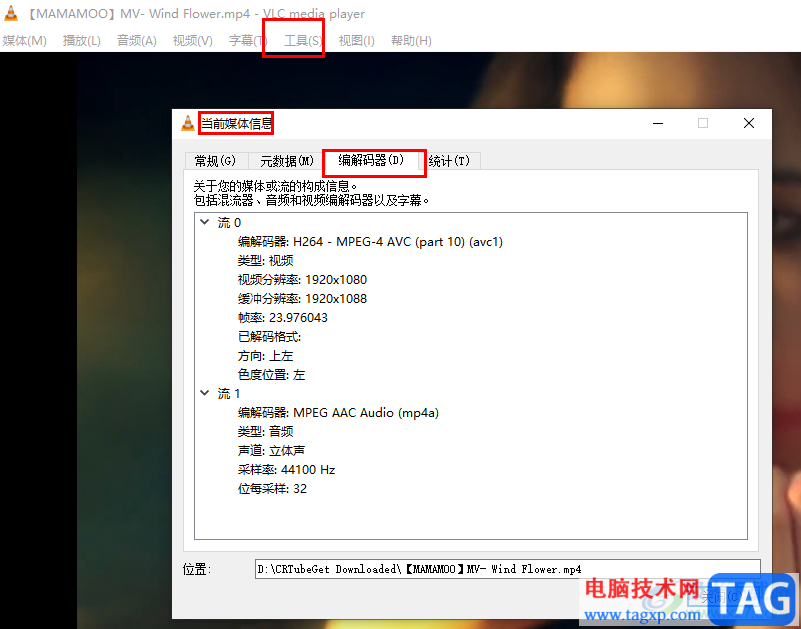
1、第一步,我们在电脑中先打开VLC media player软件,然后在软件页面中点击“媒体”选项,再在下拉列表中找到“打开文件”选项
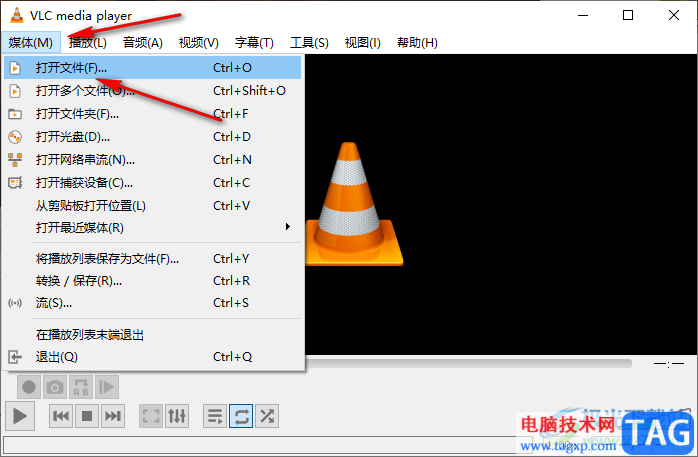
2、第二步,点击“打开文件”选项之后,我们进入文件夹页面,然后在该页面中找到自己需要的视频文件,点击“打开”选项
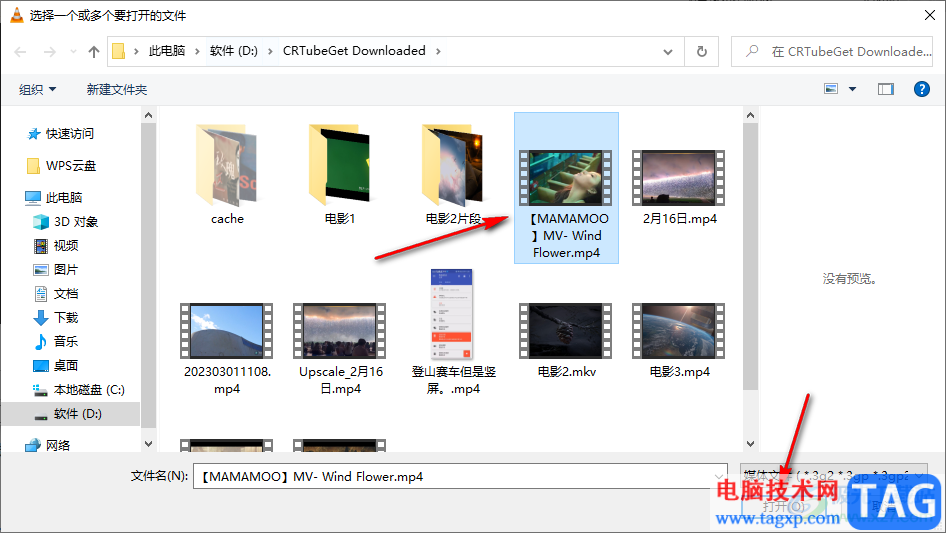
3、第三步,打开视频之后,我们在工具栏中找到“工具”选项,点击打开该选项
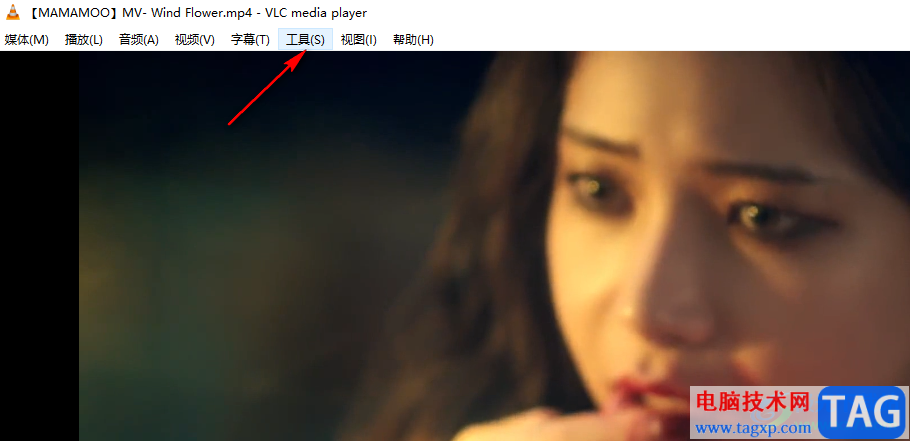
4、第四步,打开“工具”选项之后,我们在下拉列表中找到“媒体信息”选项,点击打开该选项
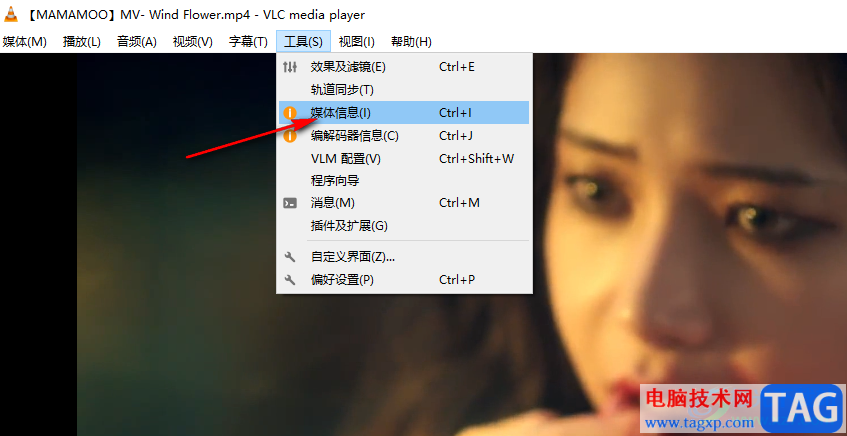
5、第五步,在媒体信息页面中,我们点击“编解码器”选项,然后在该选项页面中就可以看到自己需要的视频信息了
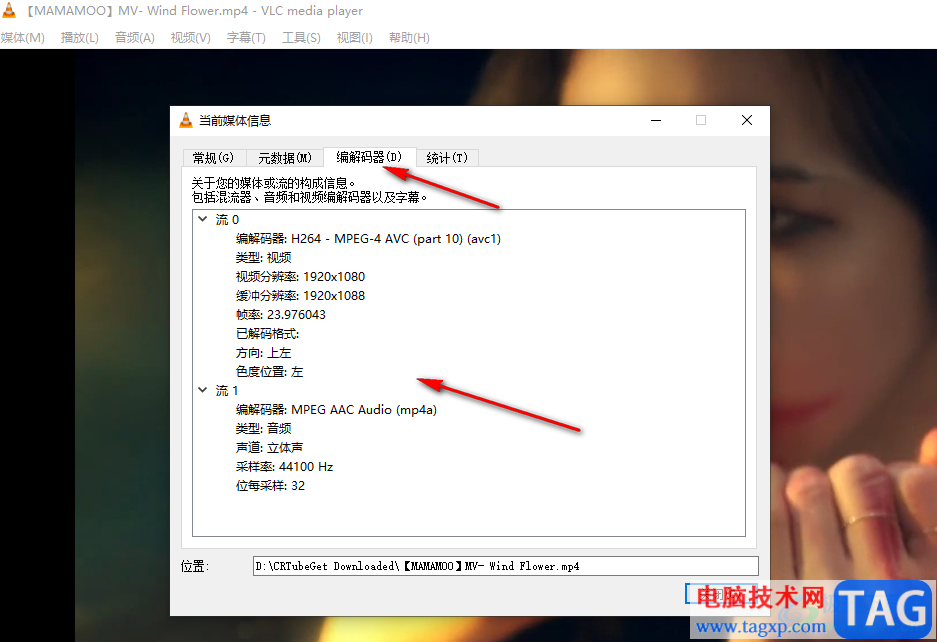
以上就是小编整理总结出的关于VLC播放器显示播放信息的方法,我们在VLC播放器中打开一个视频文件,然后打开工具选项,再点击媒体信息选项,最后在编解码器页面中就可以看到当前视频的基础信息了,感兴趣的小伙伴快去试试吧。
 win10电脑连不上网手机可以连上wifi怎么办
win10电脑连不上网手机可以连上wifi怎么办
有时候电脑的系统或者驱动等,会突然的自动更新,亦或者是不......
 mac安装win11卡在开机解决教程
mac安装win11卡在开机解决教程
win11安装需要tpm芯片,而mac电脑一般没有这款芯片,所以我们只......
 ppt导出为pdf格式的教程
ppt导出为pdf格式的教程
ppt是一款专业的演示文稿制作软件,为用户带来了许多的便利和......
 Typora怎么打开markdown文档-Typora打开markdo
Typora怎么打开markdown文档-Typora打开markdo
使用Typora怎么打开markdown文档呢?想必有的朋友还不太清楚,那么......
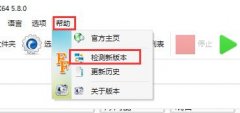 格式工厂转换mp4失败怎么回事-格式工厂转
格式工厂转换mp4失败怎么回事-格式工厂转
最近有不少朋友反映,自己在使用格式工厂转换mp4的时候,转换......
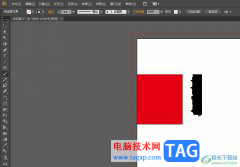
illustrator是一款很好用的矢量图形处理软件,它可以用来制作印刷出版、海报书籍排版、多媒体图像处理或是互联网页面制作等,为用户带来了许多的便利和好处,并且深受用户的喜爱,当用户...
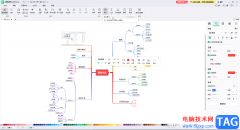
亿图脑图mindmaster是很多小伙伴都在使用的一款软件,在其中制作思维导图等图示文件时,我们可以插入图片等元素,丰富图示文件的内容。如果我们在思维导图中插入图片后,希望调整图片的...

aida64是一款硬件检测工具及拷机软件,它可以对电脑进行详细的硬件检测,因为它有着硬件侦错、压力测试和传感器监测等多种功能,满足用户多种检测需求,并且为用户提供了有关计算机硬件...

VLCmediaplayer是一款功能十分强大的视频播放器,在VLCmediaplayer中我们可以播放本地的视频文件,也可以播放在线视频,除了播放视频功能之外,我们还可以对视频进行录屏操作,当我们的视频画...

InDesign作为一款版面设计和桌面出版软件,它有着强大的功能,为用户提供了多种设计工具和选项,可以让用户创建出高质量的页面布局和排版,并且它还支持多种页面布局选项,例如用户有设...

CorelDRAW是一款广受欢迎的办公软件,主要用于平面设计。如果我们在CorelDRAW中绘制形状后,希望适当调整大小,同时保证是按比例进行缩放的,不会导致形状变形,小伙伴们知道具体该如何进行...

手机是许多用户当下不可缺少的一部分,手机的出现为用户带来了许多的便利,例如用户可以在手机上充值缴费、线上支付或是出行交通等,总的来说手机已经是用户的生活必需品了,当用户选...
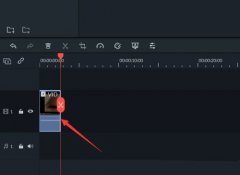
非常多的朋友喜欢使用万兴喵影这款软件,那么我们怎么使用万兴喵影制作瞳孔转场效果呢?接下来小编就和大家分享一下详细的操作方法吧。感兴趣的朋友不要错过哦。...

对于经常使用电脑来操作的小伙伴,很多时候不免需要在电脑上下载一些自己需要的软件或者视频等文件,大家都知道一般下载的文件的内存都是比较大的,因此就会需要使用到压缩软件进行压...
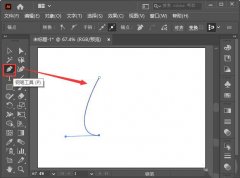
小伙伴们你们知道AI怎么快速绘制3d水滴形状呢?今天小编很乐意与大家分享AI3D绕转效果的制作教程,感兴趣的可以来了解了解哦。...
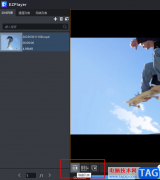
EZPlayer是一款功能丰富且操作简单的影音播放器,在EZPlayer中我们不仅可以播放多种格式的视频以及音频文件,还可以根据自己的使用习惯对播放器进行调整。有的小伙伴在观看视频时不喜欢页...
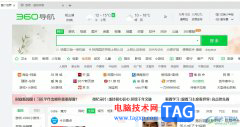
360极速浏览器是一款极速双核浏览器,它完美的实现了双核引擎的无缝切换,为用户带来了不错的网页浏览服务,因此360极速浏览器成为大部分用户电脑上的必备浏览器软件,当用户在使用36...
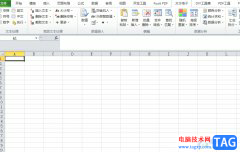
方方格子是一款基于excel的工具箱软件,它能够有效增强excel软件的功能,以此进一步提高用户的工作效率,例如里面有着文本处理、批量录入、删除工具和合并转换等功能,帮助用户解决了许...
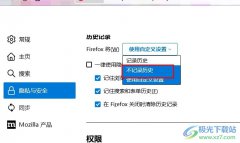
火狐浏览器是很多小伙伴都在使用额一款便捷浏览器,在使用这款浏览器的过程中,有的小伙伴想要通过设置让浏览器不再记录自己的浏览历史,但又不知道该在哪里找到相关设置。其实我们只...
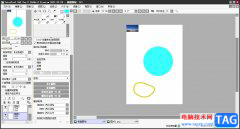
sai是一款不错的绘画入门软件,它的界面是很简洁整齐的,让用户能够容易上手操作,一般情况下用户会用来画漫画、插画,为用户提供了简单轻松的创作平台,因此sai软件吸引了不少的用户前...